Introdução
Controlar um mouse no seu telefone Android melhora a interação com o dispositivo, proporcionando um novo nível de usabilidade e conveniência. Seja para melhorar a produtividade, aprimorar experiências de jogos ou simplesmente preferir a precisão que um mouse oferece, integrá-lo ao seu conjunto Android é um processo acessível. Vamos guiá-lo através dos passos fáceis para configurá-lo, garantindo que você aproveite ao máximo essa combinação prática.
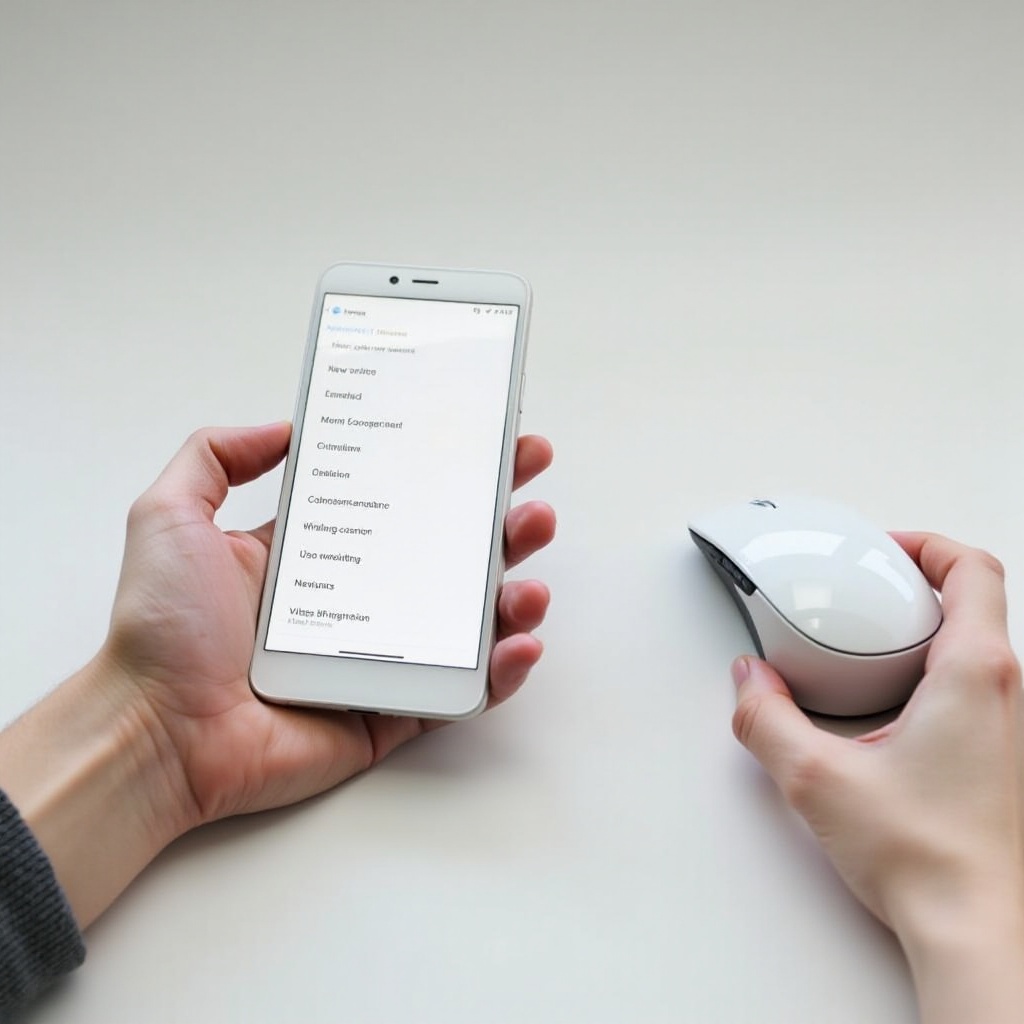
Por que usar um mouse com seu telefone Android?
Um mouse pode melhorar significativamente sua interação com um telefone Android, especialmente para tarefas que exigem precisão. Editar documentos ou imagens se torna muito mais fácil, pois um mouse fornece mais controle em comparação ao uso da ponta dos dedos. Além disso, usuários com necessidades de acessibilidade podem achar mais fácil usar um mouse do que uma tela sensível ao toque.
Nos jogos, um mouse pode oferecer uma vantagem competitiva. A precisão de um mouse pode ser um divisor de águas ao navegar por aplicativos complexos ou jogar jogos que exigem reflexos rápidos. À medida que nossos telefones cada vez mais desempenham funções anteriormente restritas a PCs, usar um mouse no Android está se tornando mais relevante. Compreender como ele se encaixa nesse ecossistema é crucial para melhorar sua eficiência digital, tornando-se uma ferramenta valiosa, seja para trabalho ou lazer.

Compatibilidade e Equipamentos Necessários
Antes de começar a configurar seu mouse, certifique-se da compatibilidade do dispositivo e de ter o equipamento adequado.
Dispositivos Compatíveis com Controle de Mouse
A maioria dos telefones Android executando Android 3.1 (Honeycomb) ou posterior está equipada para suportar conexões de mouse. É recomendável verificar a compatibilidade específica do seu dispositivo; confira as especificações do fabricante ou teste diretamente com um mouse.
Cabos OTG vs. Opções de Mouse Bluetooth
Você pode conectar um mouse por dois métodos principais:
- Cabo OTG (On-The-Go): Esta opção permite conectar um mouse com fio à porta USB do telefone.
- Mouse Bluetooth: Este método oferece uma solução sem fio usando a tecnologia Bluetooth.
Escolher entre OTG e Bluetooth depende da sua preferência por portabilidade, estabilidade de conexão e se você já possui um determinado hardware. Uma vez confirmada a compatibilidade e estando com o equipamento necessário, a configuração se torna uma tarefa fácil.
Configurando o Controle de Mouse no Android
Configurar um mouse no seu dispositivo Android é simples. Siga estes passos para começar:
Conectando um Mouse com Fio via Cabo OTG
- Verifique se seu telefone suporta OTG consultando a documentação ou as configurações.
- Conecte um adaptador OTG ao seu telefone.
- Anexe seu mouse com fio ao adaptador OTG.
- Um ponteiro do mouse deve aparecer na tela, permitindo a navegação.
Emparelhando um Mouse Bluetooth
- Ligue seu mouse Bluetooth, garantindo que esteja no modo de emparelhamento.
- Navegue para as configurações do telefone e acesse o menu Bluetooth.
- Ative o Bluetooth e procure novos dispositivos.
- Selecione seu mouse na lista de dispositivos disponíveis para emparelhar.
- Uma vez conectado, um ponteiro aparecerá na tela, pronto para uso.
Solucionando Problemas Comuns
Se seu mouse não estiver visível ou não funcionar corretamente, tente estas soluções:
- Verifique se seu mouse e telefone estão energizados e carregados.
- Confirme se seu telefone suporta OTG, se usando uma conexão com fio.
- Reinicie seu telefone e tente novamente conectar.
- Procure drivers ou softwares atualizados para seu mouse ou dispositivo.
Personalizando Configurações de Mouse no Android
Uma vez que seu mouse esteja conectado, otimizar as configurações pode melhorar significativamente sua experiência de uso.
Ajustando a Velocidade do Ponteiro
- Acesse as configurações do telefone.
- Role até Configurações de Acessibilidade ou do Ponteiro.
- Use o controle deslizante de velocidade do ponteiro para definir a sensibilidade desejada.
Configurando Botões e Gestos
Alguns telefones Android suportam configuração adicional:
- Em suas configurações, localize as opções de configuração de botões ou gestos dentro dos recursos de acessibilidade.
- Personalize quais ações os diferentes botões do mouse executam ou atribua gestos para tarefas mais rápidas.
Adaptar essas configurações ao seu gosto garante uma experiência de usuário mais personalizada e eficiente, adaptando a funcionalidade do mouse às suas necessidades.
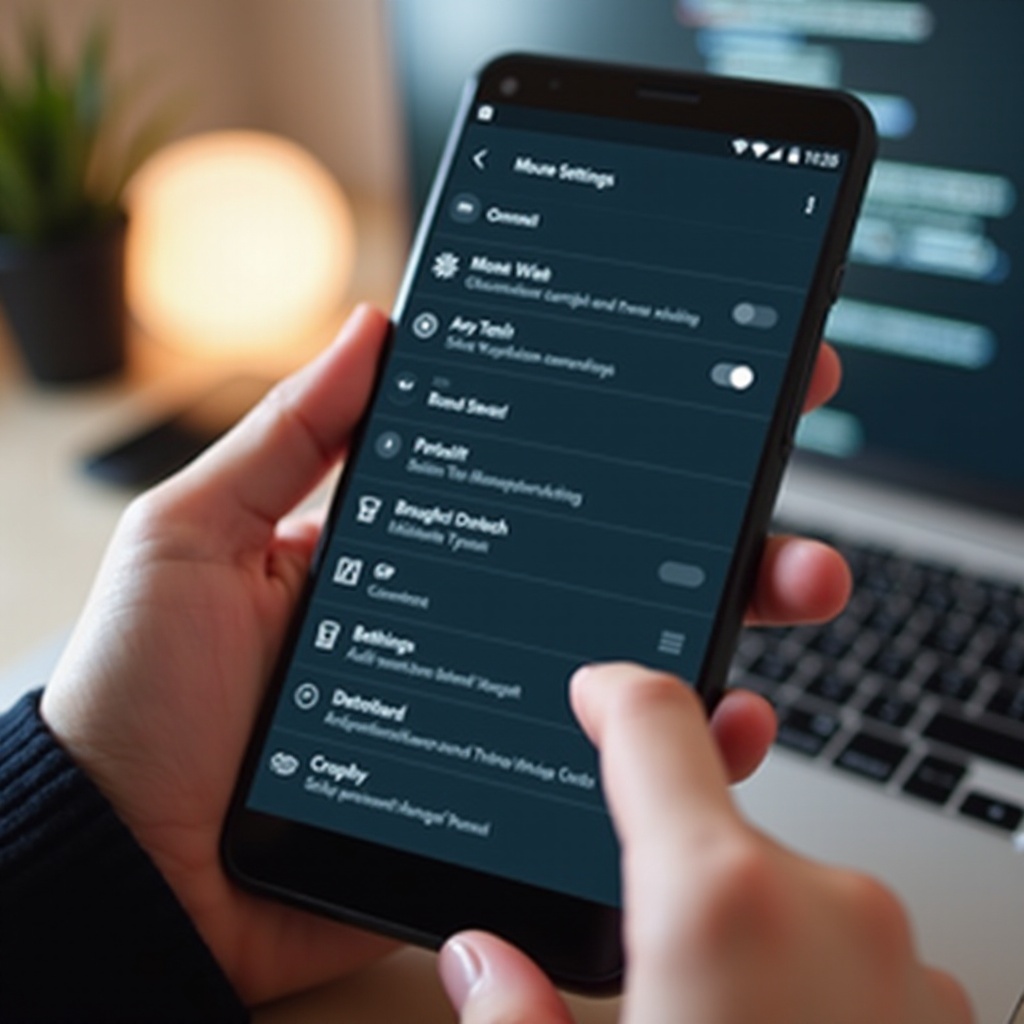
Aplicações Práticas e Melhores Práticas
Um mouse pode ser utilizado em vários cenários do dia a dia no seu telefone Android:
Aumentando a Produtividade
Empregue um mouse para seleções precisas e navegação dentro de aplicativos de produtividade. Isso pode acelerar a conclusão de tarefas e reduzir erros, aumentando sua eficiência.
Jogos e Navegação de Aplicativos
Com controles mais precisos, melhore sua experiência de jogo ou navegue pelos aplicativos mais rapidamente usando um ponteiro em vez de depender apenas de gestos de toque.
Integrar um mouse ao seu telefone Android enriquece as capacidades do dispositivo, transformando-o em uma ferramenta mais eficaz tanto para produtividade quanto para entretenimento.
Conclusão
Incorporar um mouse com seu telefone Android apresenta novas possibilidades para gerenciar tarefas de forma eficiente e aproveitar o conteúdo de maneiras variadas. Com configuração simples e personalização fácil, você pode adaptar essa ferramenta às suas necessidades, maximizando tanto a produtividade quanto o prazer.
Compreendendo e implementando esses métodos, você desbloqueia um novo nível de controle e conveniência, alinhando-se às demandas digitais modernas. Aproveite esse recurso para tornar seu dispositivo um companheiro mais versátil e eficiente.
Perguntas Frequentes
Todos os telefones Android podem se conectar com um mouse?
Nem todos os modelos são compatíveis. A maioria dos dispositivos que executam Android 3.1 ou mais recente suporta entrada de mouse, mas sempre verifique as especificações do seu telefone.
Preciso de algum aplicativo para usar um mouse com Android?
Não são necessários aplicativos adicionais; o Android suporta nativamente o controle por mouse se o seu dispositivo suportar periféricos OTG ou Bluetooth.
Como posso resolver problemas de atraso com meu mouse Bluetooth?
Certifique-se de que a bateria do mouse esteja totalmente carregada. Reduza a interferência minimizando a distância entre o mouse e o telefone. Reconecte ou tente um perfil de Bluetooth diferente se disponível.
